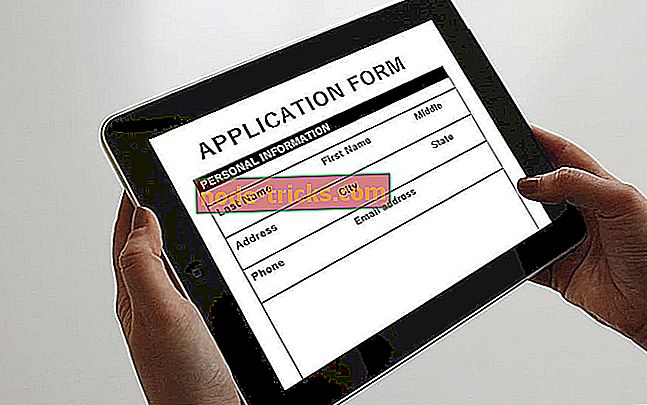Düzeltme: Windows 10 İlk Başlatmada Bekleniyor
Windows 10 bilgisayar / dizüstü bilgisayarımda başlangıç ekranında kilitlenirse ne yapmalıyım?
- Hızlı Başlangıç'ı devre dışı bırak
- Donanımınızı kontrol edin
- USB cihazlarınızı çıkarın
Bugün başka bir Windows 10 Teknik Önizleme sorununu çözeceğiz. Bu kez, bir kullanıcı Microsoft Forum'da bilgisayarını nasıl başlatamadığından şikayet etti, çünkü Windows 10 başlangıçta askıda kaldı.

Bildirildiğine göre, makineyi açmaya çalıştığında, sistem mavi Windows panelini göstermişti ve etrafta dönen noktalar görünmüyordu. Makineyi yeniden başlattığında, her şey normale döndü, ancak bu sorun bir süre sonra tekrar ortaya çıktı. Neyse ki, bu ciddi bir sorun değil ve bu sorunun çözümü çok basit. Hızlı Başlangıç adı verilen Windows 10 özelliğinden kaynaklanmaktadır ve bu özelliği devre dışı bırakmak her şeyi çözecektir.
Windows 10 başlangıçta kilitlenirse nasıl düzeltilir?
Hızlı Başlangıç, Windows 8'de sunulan ve Windows 10 Teknik Önizleme'de hala mevcut olan bir özelliktir. Hızlı Başlatma, kullanıcı oturumunu günlüğe kaydederek ve sistemle ilgili dosyaları ve sürücüleri özel bir hazırda bekletme dosyasına kaydederek bilgisayarınızın normalden daha hızlı başlatılmasını sağlar. Bu özellik bilgisayarınızın daha hızlı başlatılmasına yardımcı olsa da, bu durumda olduğu gibi önyüklemeyle ilgili bazı sorunlara da neden olabilir. Hızlı Başlangıç yalnızca bilgisayar kapatıldığında çalışır, yeniden başlatmayı etkilemez, bu da bilgisayarı yeniden başlattıktan sonra işlerin neden normale döndüğünü açıklar.
1. Hızlı Başlangıç'ı devre dışı bırakın
Windows 10'da Hızlı Başlangıç özelliğini devre dışı bırakmak için şu yönergeleri izleyin:
- Aramaya Git
- Arama kutusuna po bu (güç düğmeleri için kısa) yazın. Sizi doğrudan arama sonuçlarında 'Güç düğmelerinin ne yaptığını değiştir' uygulamasına getirecektir. Tıkla.
- Sistem Ayarları penceresi görünecektir
- Kullanılabilir Kapatma seçeneklerini görmek için 'Kullanılmayan ayarları değiştir' bağlantısını tıklayın.
- Hızlı başlatmayı aç (etkin) seçeneğinin işaretini kaldırın
Hızlı Başlangıç'ın devre dışı bırakılması, ilk başlangıçta takılan Windows 10 ile ilgili sorununuzu çözmelidir, ancak bazı sorularınız varsa veya belki de bu çözüm sorununuzu çözmezse, lütfen aşağıdaki çözümleri kontrol edin.
2. Donanımınızı kontrol edin
Birçok kullanıcı, bunun hatalı donanımdan kaynaklanabileceğini bildirdi. Bazıları dahili SD kart okuyucusunun hatalı olduğunu ve bu soruna neden olduğunu söyledi. Cihazın bağlantısını keserek düzelttiler. HDD'nizi ve bağlantılarını kontrol etmenizi de öneririz. Bilgisayarınızda kontrol edemiyorsanız, çalışan birisinin bilgisayarında kontrol etmeyi deneyin.
3. USB cihazlarınızı çıkarın
Bazı kullanıcılara göre, USB üzerinden PC'nize bağlanan aygıtlar Windows 10'un takılmasına neden olabilir. Sisteminizi başlatmadan önce farenizi, klavyenizi veya başka bir USB cihazını çıkarmak size yardımcı olabilir. Bu işe yaramazsa, başlangıç ekranında Windows 10'un nasıl takılacağını size açıklayan makalemizi kontrol etmeye çalışın.
Çeşitli PC sorunlarını çözmek için hızlı çözüm
- Adım 1 : Bu PC Tarama ve Onarım aracını indirin
- Adım 2 : Windows 10'daki ilk başlangıçta sorunlara neden olabilecek Windows sorunlarını bulmak için “Taramayı Başlat” ı tıklayın.
- Adım 3 : Tüm sorunları gidermek için “Onarımı Başlat” a tıklayınız.